一.创建工程
点开软件后是这个界面
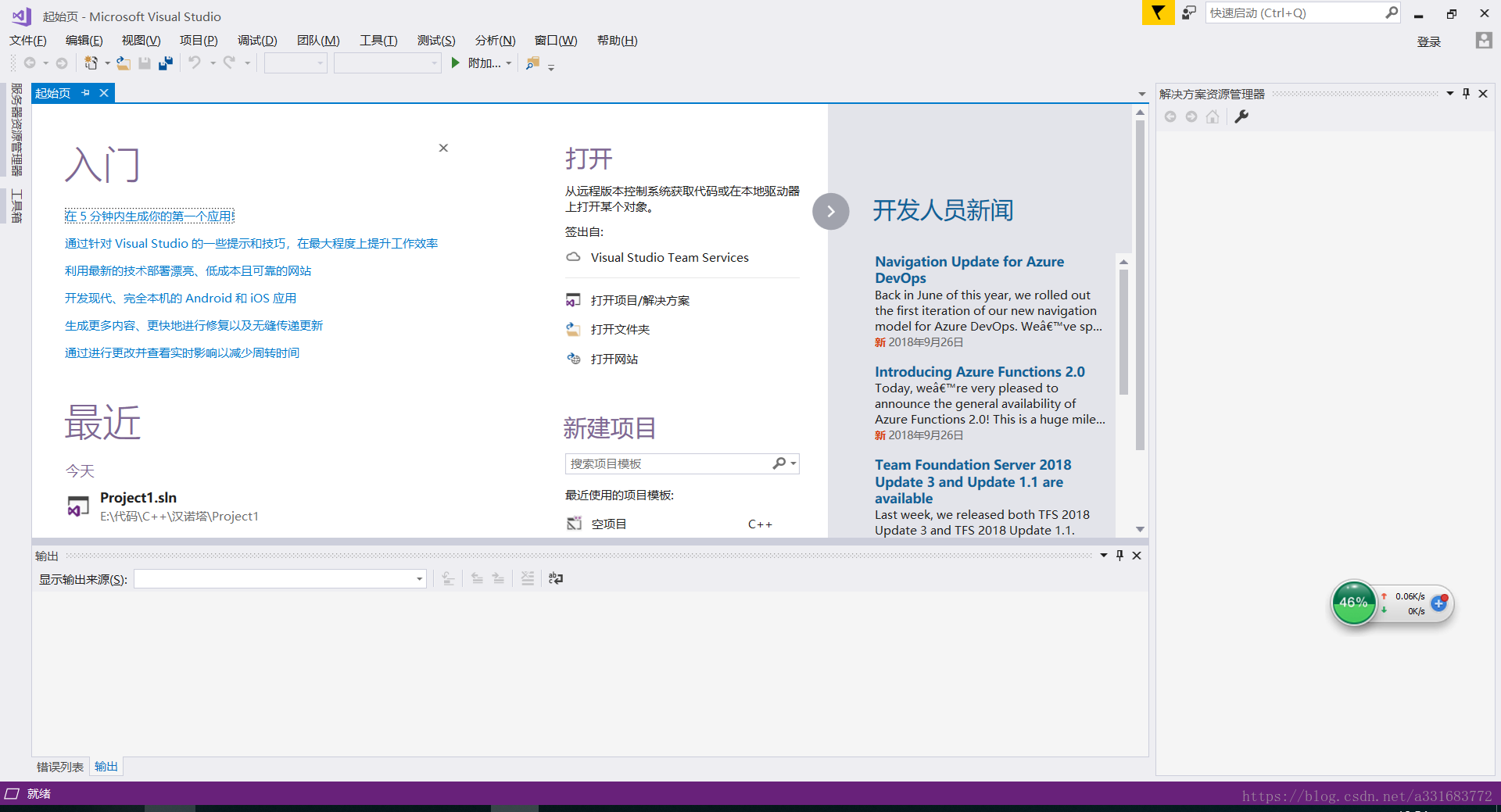
点击左上角的 文件->新建->项目
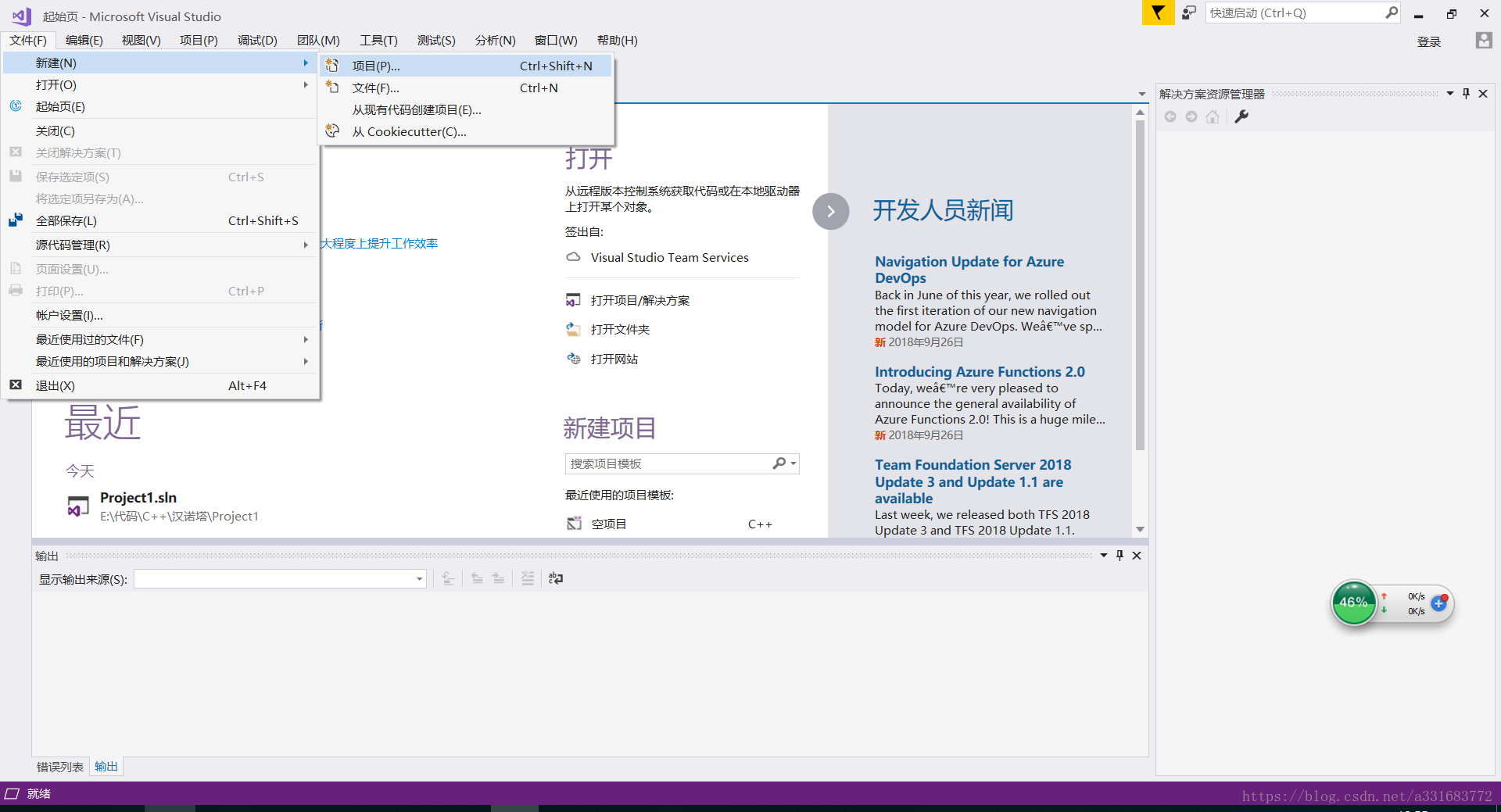
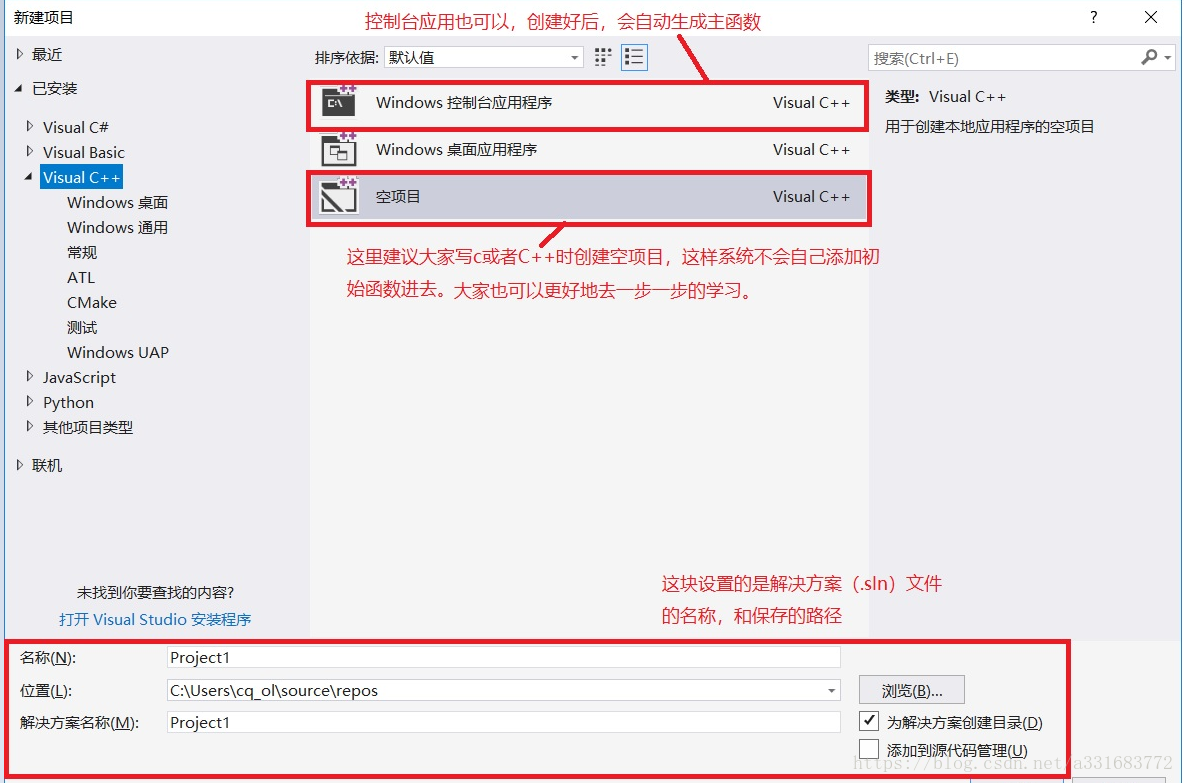
选择好后点击确定,c和c++的创建流程是一样的,只是在写的时候源文件不同而已。
二.程序编写
创建好后,查看解决方案资源管理器,没有出现的话依次点击:左上角工具栏中:视图->解决方案管理器。这时源文件和头文件应该都是空的。
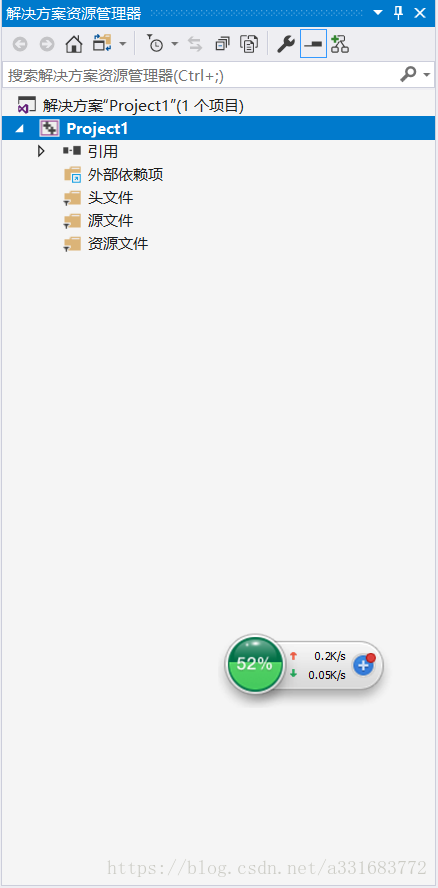
右键源文件->添加->新建项。若果有写好的c或c++可以选择直接添加现有项。
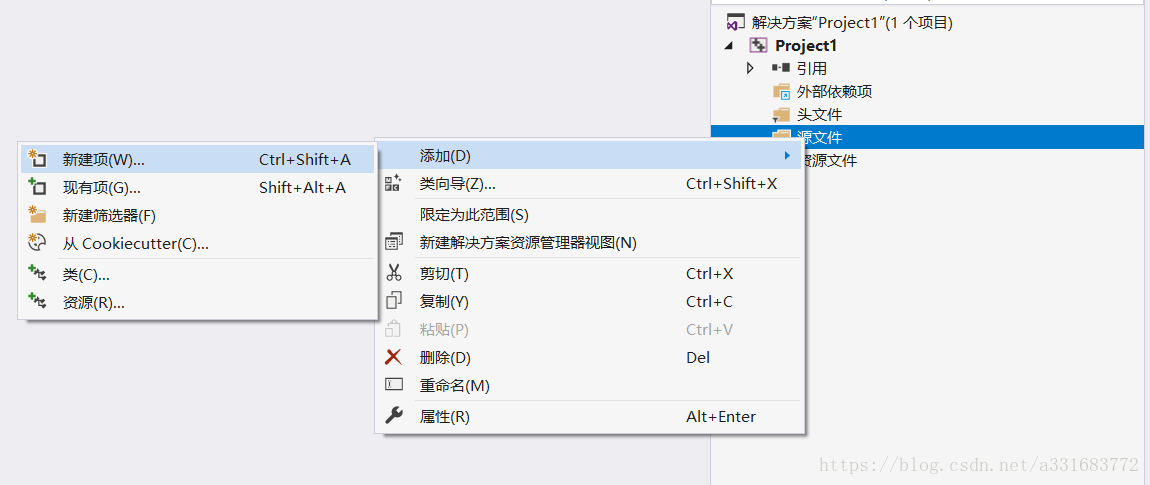
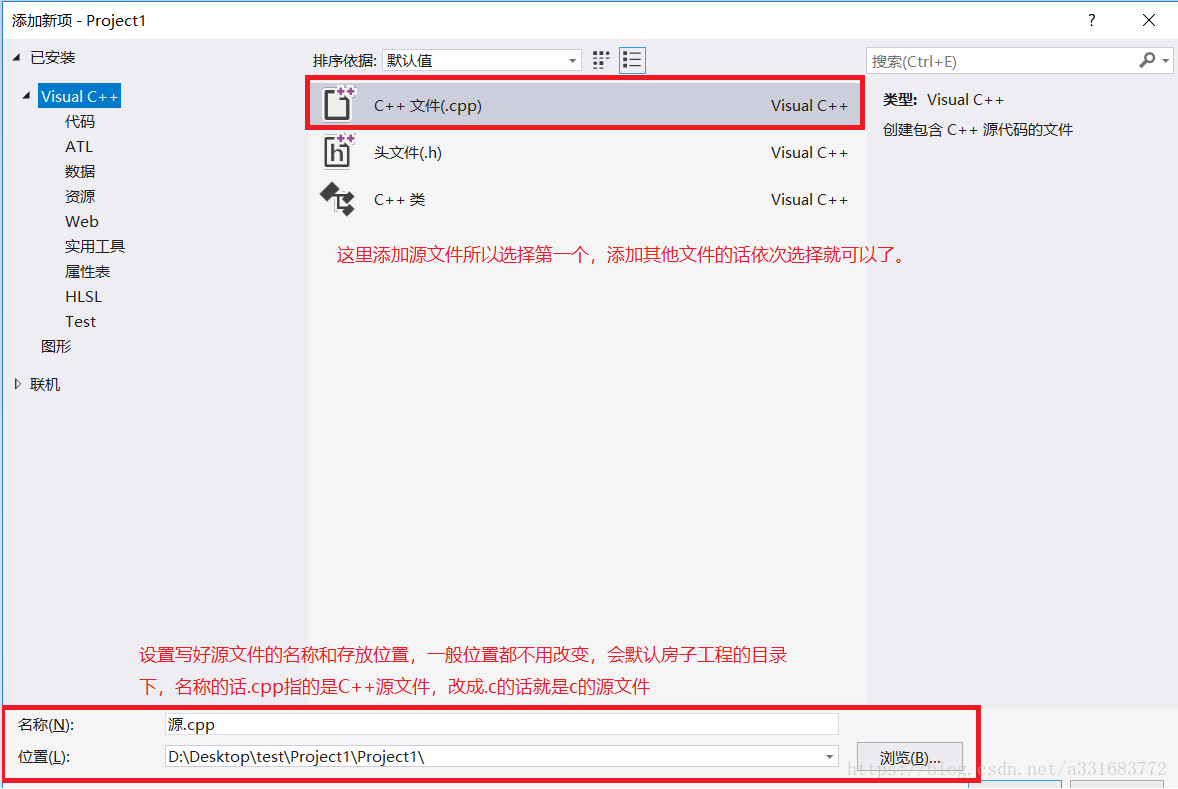
选择完成后确定就可以成功添加了。成功添加后源文件目录下会出现自己刚创建的源文件。
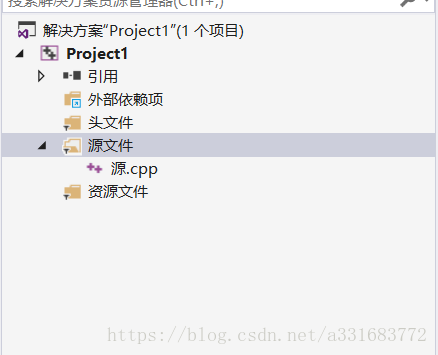
然后编写一个简单的程序进行测试(以c++为例,要写c的话在解决方案目录右键自己添加的cpp文件,重命名改为.c文件,然后编写c程序即可):
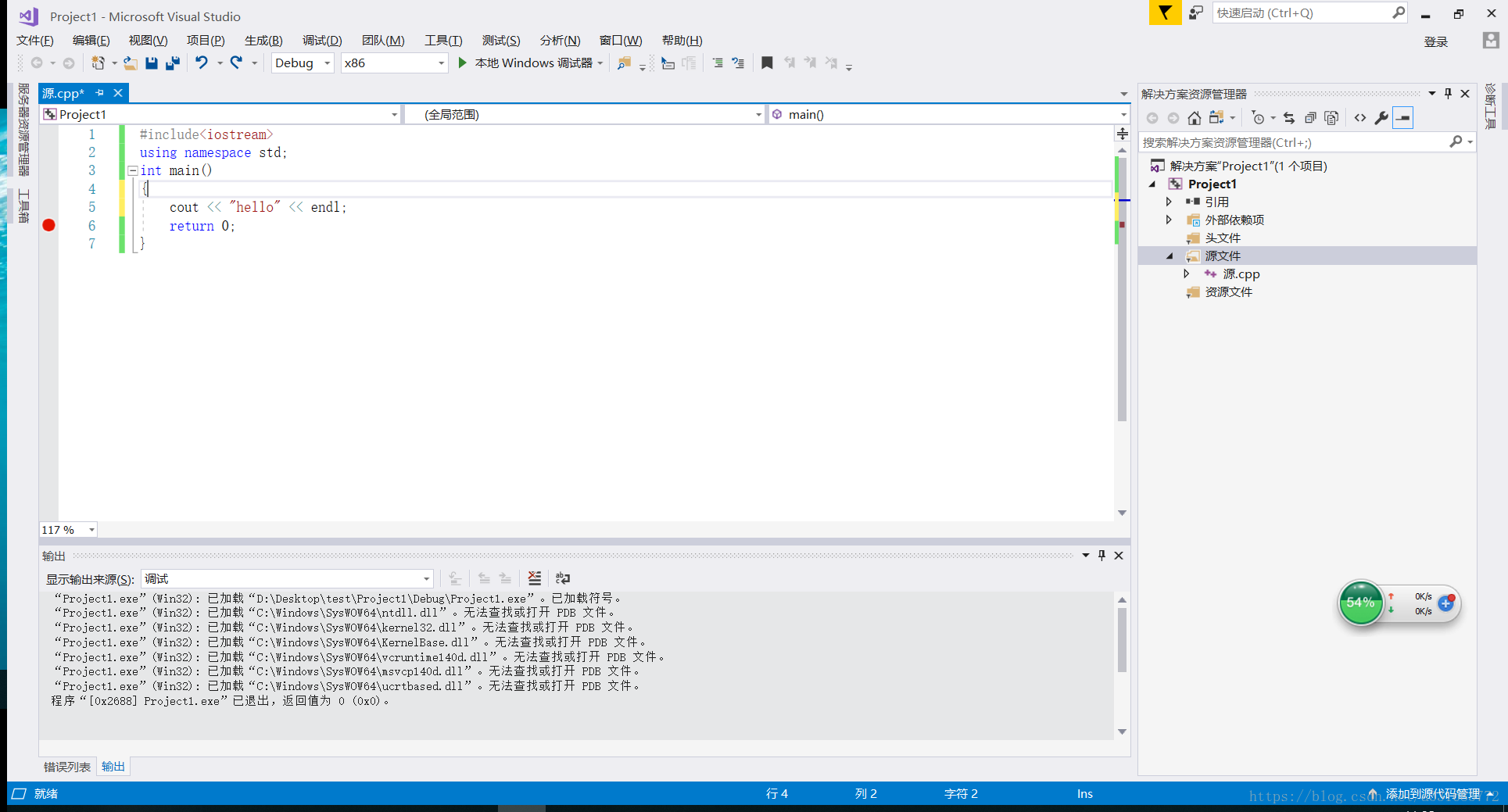
点击F5可以直接运行,看不见结果的话可以在return 0处设置断点(再要设置断点的行前(图中红点位置),左键单击设置断点,左键双击取消断点)。即可看见运行结果。
三.简单的调试
在编写程序过程中,语法问题并不可怕,编译器会直接告诉你,逻辑问题是最致命的,因此调试程序就非常重要了。再此我说明一下简单的调试。
以图中程序为例,在程序开始设置断点
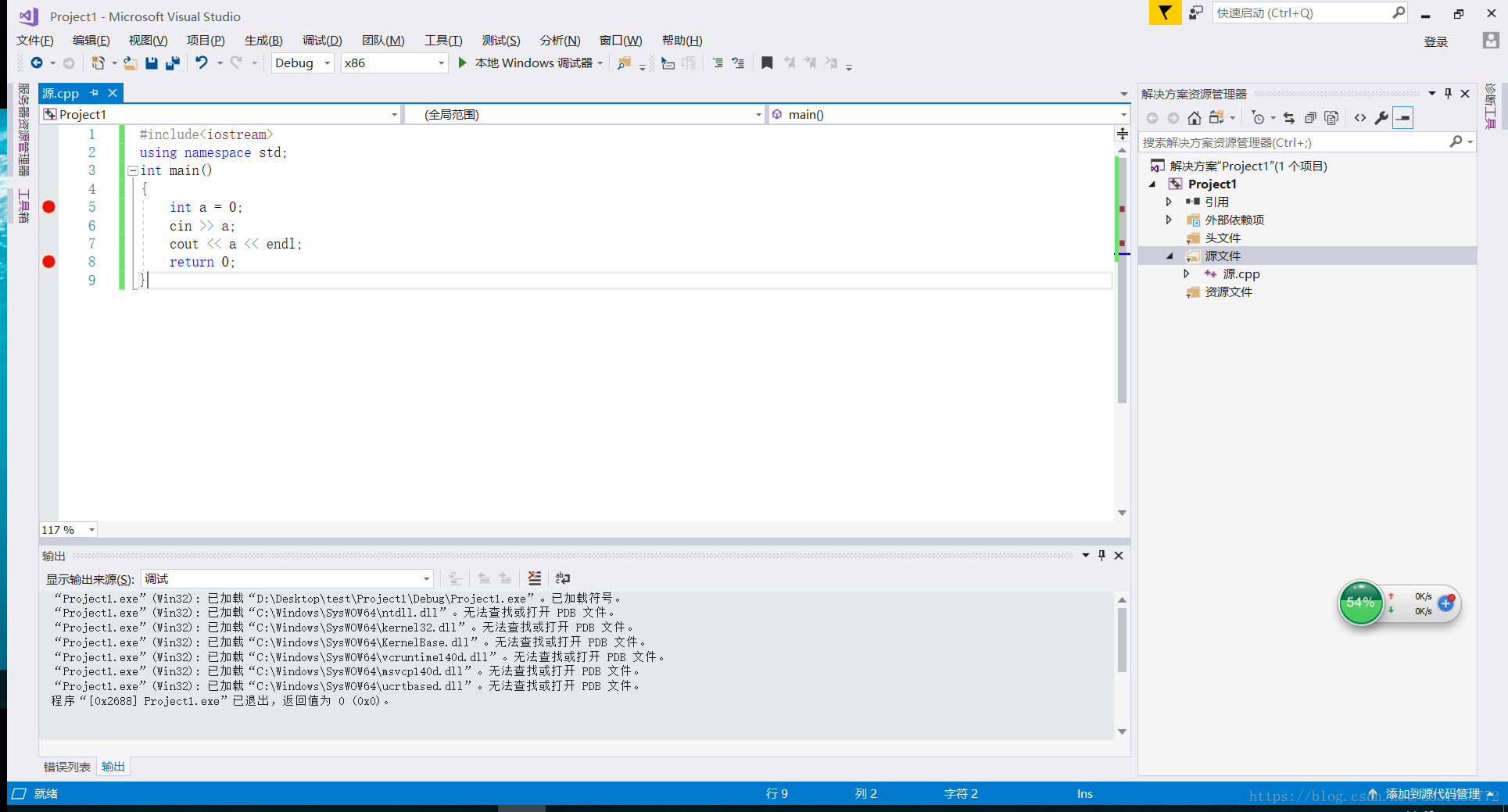
然后F5执行(每次执行完后在 生成->重新生成解决方案)。在第一个断点处程序会停止,然后再监视窗口内可以添加自己想要知道的值。没有监视窗口的话在 调试->快速监视也可以
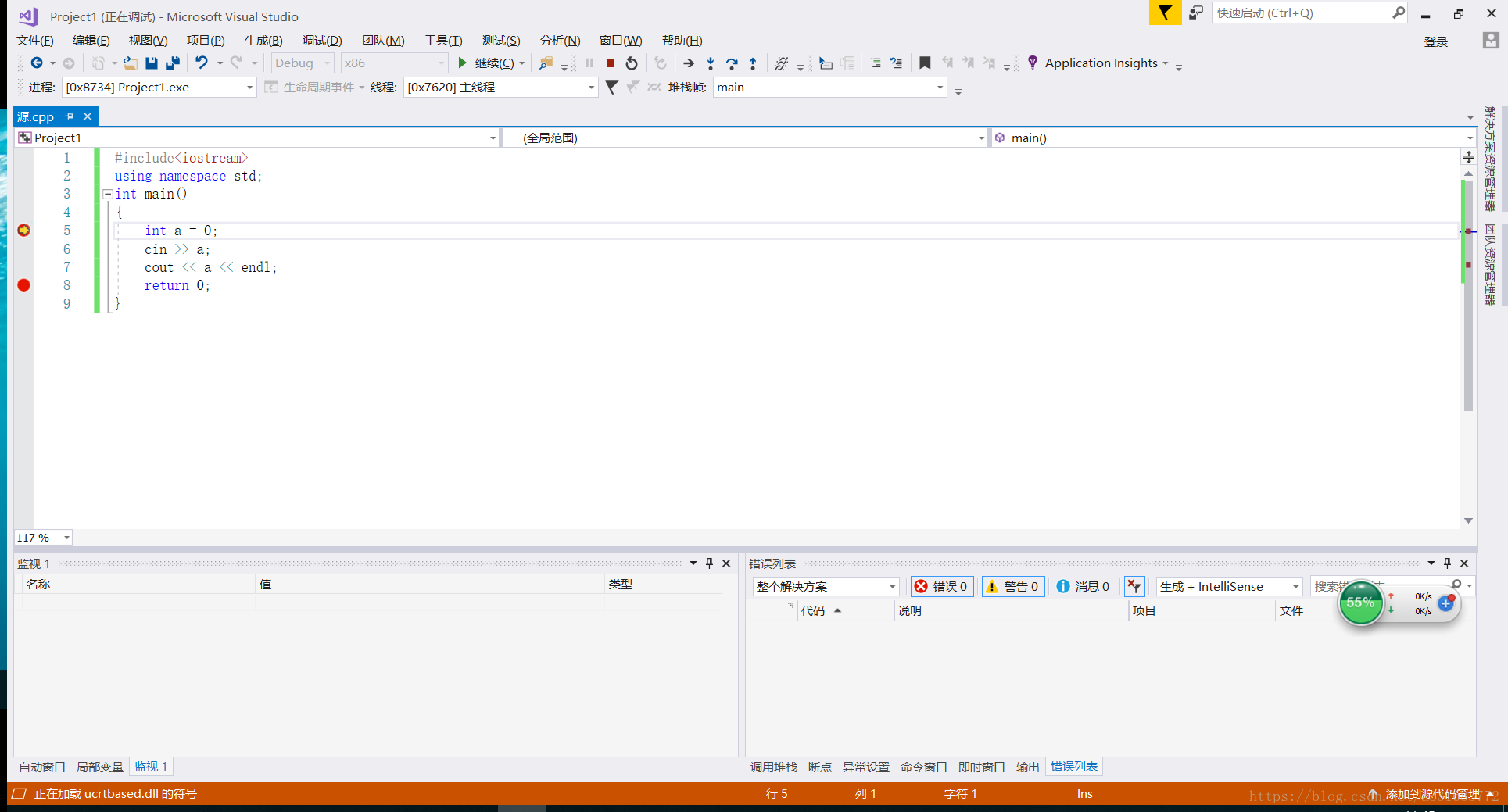
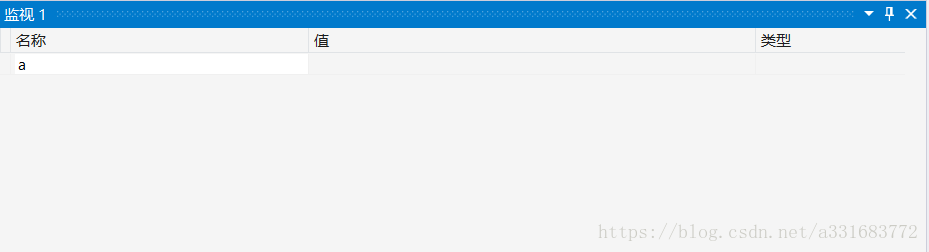
添加完后,可以让程序逐语句运行或者逐过程运行,一行一行观察自己变量的变化
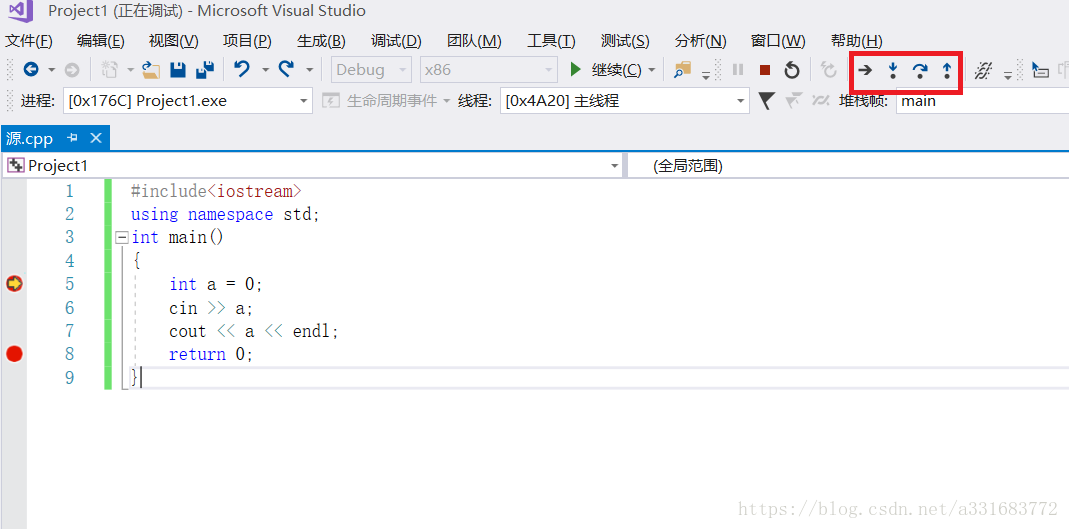
未初始化前
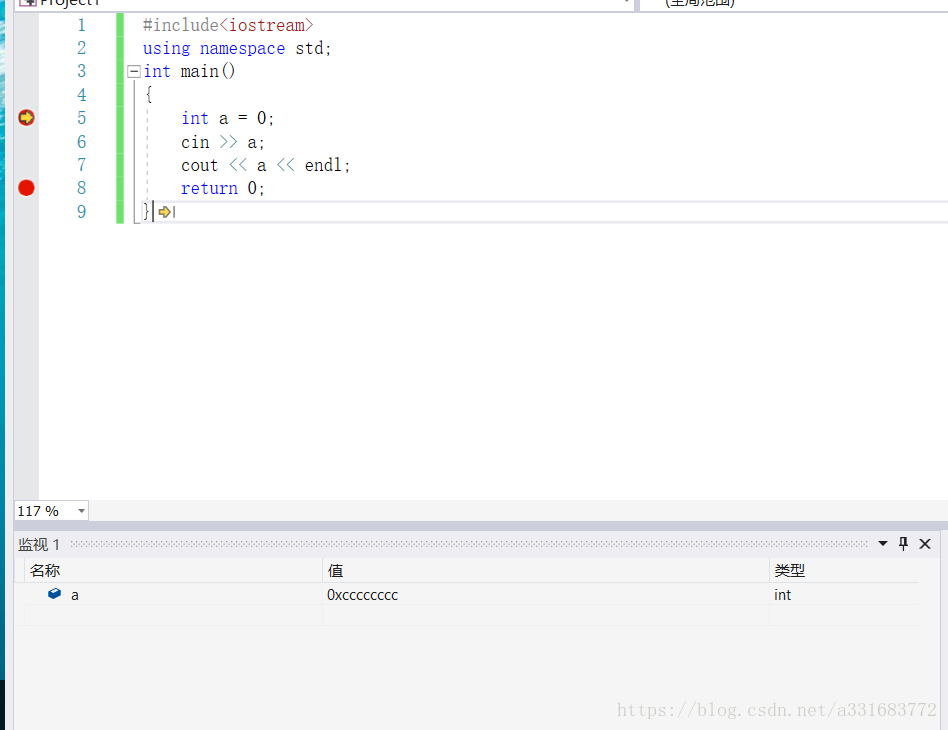
初始化后
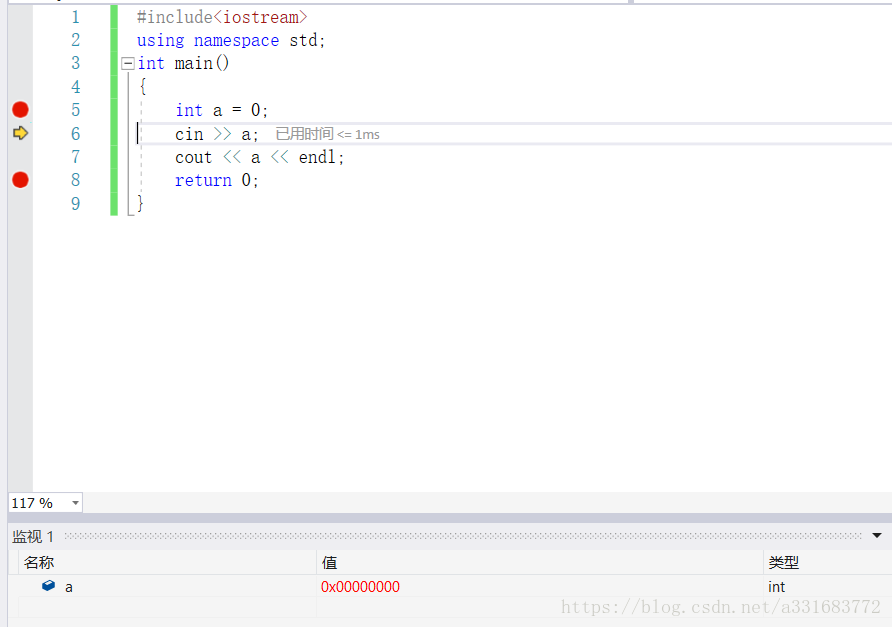
赋值后
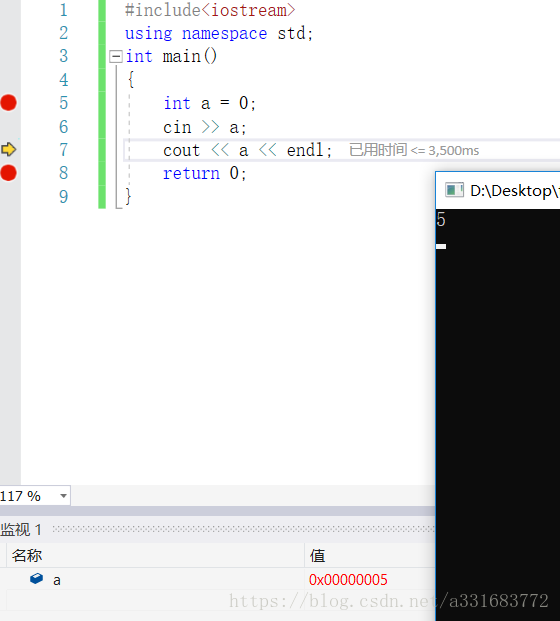
以上的话就是非常简单的调试过程,观察变量的值,以后的话不一定从程序开始进行调试,可以在自己出错的地方设置断点,进而一步一步进行调试,从而定位错误。
























 3610
3610

 被折叠的 条评论
为什么被折叠?
被折叠的 条评论
为什么被折叠?








